win10电脑查看显卡 win10怎么查看电脑显卡型号
更新时间:2024-04-13 10:53:39作者:xiaoliu
在使用Win10电脑的过程中,有时候我们需要查看电脑的显卡型号来进行一些相关操作或者了解性能情况,Win10如何查看电脑的显卡型号呢?Win10系统提供了多种方式来查看电脑的显卡型号,可以通过设备管理器、DXDIAG工具或者第三方软件等方式来轻松获取所需信息。通过查看显卡型号,我们可以更好地了解电脑的硬件配置,为日常使用和维护提供更加便利的参考。
步骤如下:
1.首先打开“此电脑”,win10笔记本电脑中没有“我的电脑”选项。“此电脑”的功能和“我的电脑”相同。
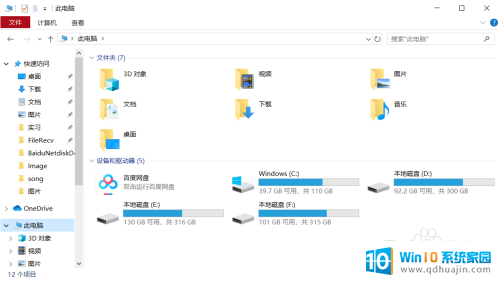
2.接下来在左上方找到如图红色圆圈和箭头所示“计算机——属性”,鼠标左键单击进入。
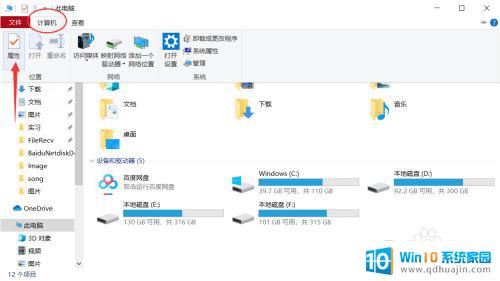
3.在属性界面中找到“高级系统设置”选项,然后在此界面找到“硬件——设备管理器”。点击进入
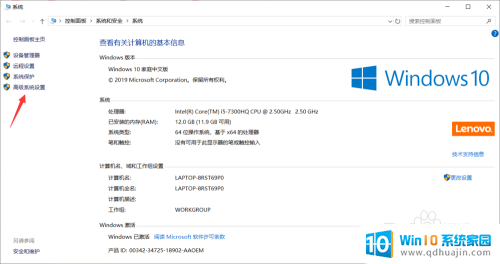
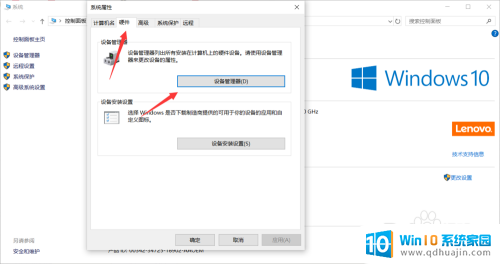
4.进入界面之后在下方找到“显示适配器”即为显卡,展开之后即可查看显卡的配置类型。怎么样你学会了吗?
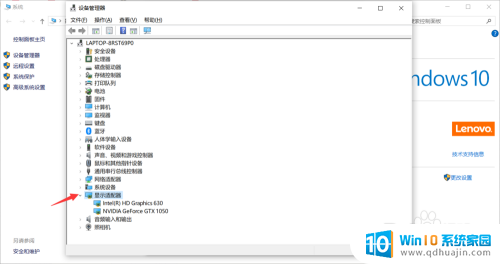
以上就是win10电脑查看显卡的所有内容,如果遇到这种情况,您可以按照以上方法解决,希望对大家有所帮助。





